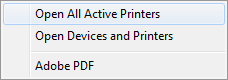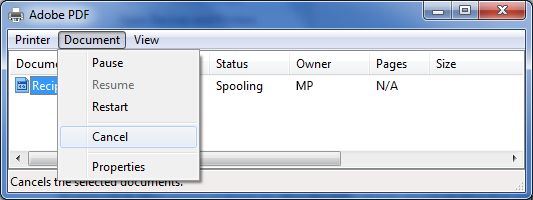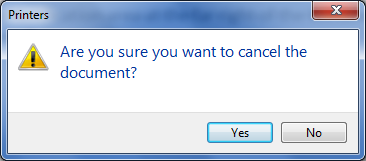Anda telah memulai pekerjaan cetak, tapi Anda ingin membatalkannya. Anda dapat mencoba menghentikan pencetakan baik secara langsung dari Excel maupun dari Windows. Namun, Anda dapat membatalkan pencetakan dari komputer hanya jika pekerjaan belum dikirim sepenuhnya ke printer.
Membatalkan pencetakan di Excel
Saat Anda memilih Cetak di Excel, kotak dialog berikut ini muncul sebentar.
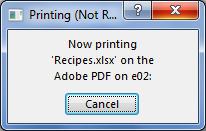
Anda bisa mengklik Batalkan pada titik ini, tapi jika kotak dialog pencetakan menghilang terlalu cepat, Anda bisa mencoba membatalkan pekerjaan cetak di Windows.
Batalkan pencetakan dari Windows
-
Di taskbar Windows , di sudut kanan bawah layar, klik kanan ikon Printer
Tips:
-
Jika tidak melihat taskbar, gerakkan penunjuk mouse ke tepi bawah layar.
-
Jika Anda menggunakan Windows 8, tekan tombol Windows terlebih dahulu
-
-
Pilih Buka Semua Printer Aktif.
-
Dalam kotak dialog Printer Aktif , pilih printer yang Anda inginkan.
-
Dalam kotak dialog printer, pilih pekerjaan cetak yang ingin Anda batalkan.
Catatan: Jika menggunakan Windows 10, Anda mungkin perlu memilih printer yang digunakan terlebih dahulu.
-
Klik Dokumen > Batalkan.
-
Klik Ya untuk mengonfirmasi bahwa Anda ingin membatalkan pekerjaan cetak.
-
Tunggu hingga pekerjaan cetak menghilang dari antrean pekerjaan cetak, lalu tutup kotak dialog printer.
Jika pekerjaan cetak Anda tidak lagi muncul dalam antrean, atau jika telah dikirim sepenuhnya ke printer, Anda mungkin perlu mengintervensi printer itu sendiri, yang mungkin memiliki fungsi batal sendiri yang tersedia.